Win10如何批量修改文件后綴名?Win10批量修改文件后綴名的方法
電腦文件都有一個(gè)固定的格式,并且每個(gè)格式都代表著不同的文件類型,但是有時(shí)候我們需要批量修改文件的后綴名要如何去操作呢?下面就讓小編和大家來講一講Win10批量修改文件后綴名的方法。
Win10批量修改文件后綴名的方法
1、右鍵選擇文件“屬性”,即可查看文件的類型。
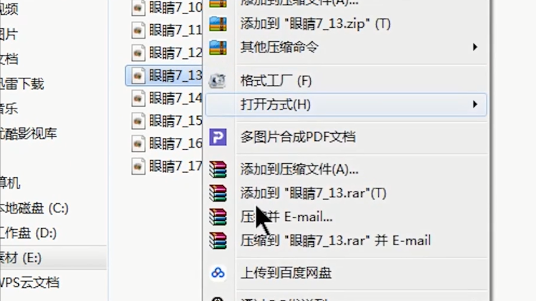
2、點(diǎn)擊左下角的“開始鍵-控制面板-文件夾選項(xiàng)”,然后點(diǎn)擊“查看”,找到“隱藏已知文件夾類型的擴(kuò)展名”取消勾選,點(diǎn)擊應(yīng)用,就可以直接顯示文件的后綴名。
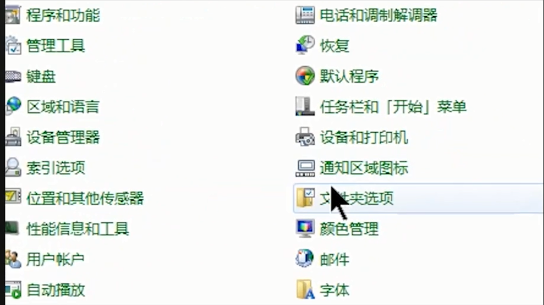
3、修改文件后綴名,直接選擇文件,右鍵選擇“重命名”或者按住鍵盤“F2”鍵修改。
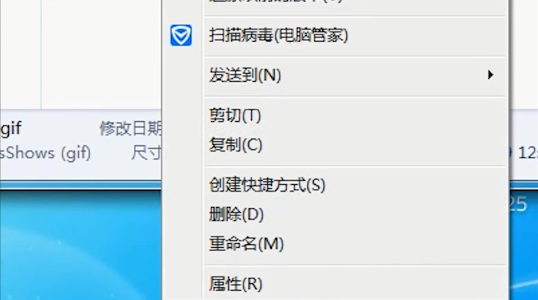
4、假如要把GIF文件批量修改成為JPG文件,在需要修改的文件夾中,右鍵新建一個(gè)“文本文檔”,打開文本文檔后在里面輸入“ren(空格)*.gif(空格)*.jpg”的內(nèi)容,設(shè)置好之后保存文件,同時(shí)把這個(gè)文本你文檔改成“.bat”后綴名的文件,設(shè)置好之后點(diǎn)擊運(yùn)行剛剛那個(gè)bat文件,就可以看到GIF文件全變成JPG文件了。
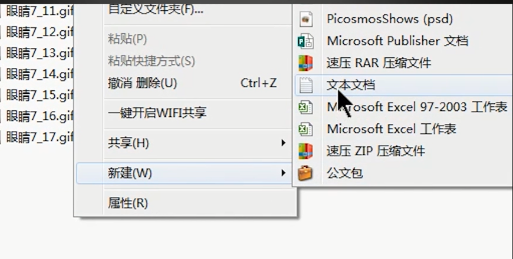
5、文件夾里有不同類型的文件,需要統(tǒng)一批量修改后綴名,在該文件中新建一個(gè)文本文檔,打開文本文檔,輸入“ren(空格)*.*(空格)*.gif”,設(shè)置好之后保存文件,同時(shí)把這個(gè)文本文檔改成“.bat”后綴名的文件,然后點(diǎn)擊運(yùn)行該文件,就可以全部修改后綴名了。
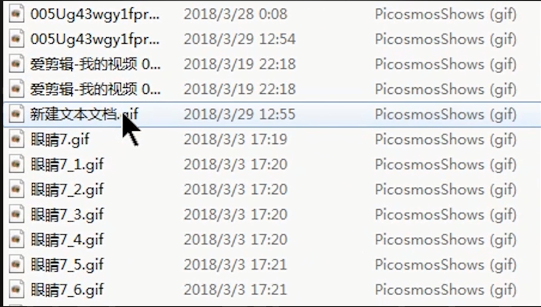
6、如果批量修改不同路徑的文件名后綴,首先復(fù)制文件夾的路徑,在任意的文件夾上新建一個(gè)文本文檔,打開文檔,輸入“cd(空格)文件的路徑ren*.gif(空格)*.jpg”,設(shè)置好之后保存文件,把文本文安定改成“.bat”后綴名的文件,然后運(yùn)行文件即可完成。
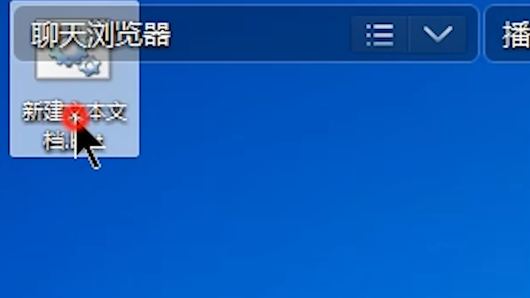
相關(guān)文章:
1. Win7想要更換IP不會(huì)操作怎么辦?更換系統(tǒng)IP的教程2. mac程序沒反應(yīng)怎么辦 mac強(qiáng)制關(guān)閉程序的方法3. Win7怎么設(shè)置電腦休眠?Win7電腦的休眠設(shè)置在哪里4. 如何在Win11系統(tǒng)上刪除本地用戶?Win11刪除本地用戶教程方法5. UOS應(yīng)用商店不能用怎么辦? uos系統(tǒng)應(yīng)用商店不能使用的解決辦法6. 世界上最流行的操作系統(tǒng)不是Linux或者Windows,而是MINIX7. Win11開始菜單怎么樣設(shè)置在左下角?Win11開始菜單移至左下角步驟8. Win7搜索功能無法使用怎么辦?Win7搜索功能無法使用的解決方法9. Win7磁盤整理碎片怎么操作?Windows7磁盤碎片整理教程10. uos如何安裝微信? uos系統(tǒng)微信的安裝教程

 網(wǎng)公網(wǎng)安備
網(wǎng)公網(wǎng)安備